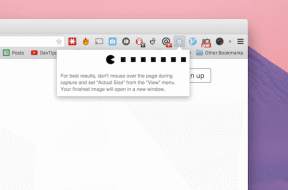5 populārākās bezmaksas Google dokumentu veidnes, lai ātri izveidotu rēķinus
Miscellanea / / November 29, 2021
Ja kādu laiku pavadāt ar Google dokumentiem, varat izmantot savas pilnvaras lai no jauna izveidotu rēķinu. Bet, ja esat slinks kā es vai jums trūkst laika, jūs izlaistu šo ideju. Tā vietā jūs meklēsit dažas tukšas Google dokumentu rēķinu veidnes.

Mēs visi zinām, ka par naudu nevar nopirkt patiesu laimi, un mūsu dzīvi veido tik mazi prieki. Tas var ietvert ērta naudas nosūtīšana un saņemšana. Un, lai saņemtu samaksu, mums ir nepieciešams rēķins par ierakstiem, kontiem un skaidrību.
Ja esat meklējis bezmaksas Google dokumentu rēķinu veidnes, lai ātri sastādītu rēķinus, jums ir paveicies. Šeit jūs atradīsiet tukšas Google dokumentu rēķinu veidnes.
Pārbaudīsim tos.
1. Veidne pēc rēķina Vienkārša
Vienkāršs rēķins piedāvā vienkāršu, taču profesionālu rēķina veidni. Veidne atdala klientu un jūsu datus, kas ļauj viegli identificēt nepieciešamos datus. Piemēram, veidnē augšpusē ir norādīta jūsu informācija, kā arī rēķina numurs un datums. Jūs pat varat pievienot logotipu.

Tabulā ir četras kolonnas — apraksts, daudzums, cena un kopsumma. Jūs pat varat pievienot atlaidi un nodokļu informāciju kopējai summai. Turklāt veidnē ir arī maksājuma norādījumu apgabals.
Lai izmantotu veidni, atveriet tālāk esošo saiti. Pēc tam Google dokumentos noklikšķiniet uz Fails un atlasiet Izveidot kopiju. Jums tiks lūgts piešķirt dokumentam nosaukumu un izvēlēties vietu Google diskā faila saglabāšanai. Kad tas ir saglabāts, varēsiet to rediģēt pēc savas izvēles.
Skatīt veidni

Piezīme: Kad veidne ir rediģējama, noņemiet instrukciju rindiņu augšpusē. Lai to izdarītu, atlasiet līniju un nospiediet taustiņu Dzēst.
2. Rēķina veidne ar sānjoslu
Invoice Simple piedāvā vēl vienu lielisku veidni ar atšķirīgu izkārtojumu. Atšķirībā no iepriekš minētās veidnes šajā veidnē jūsu informācija atrodas atsevišķā sānjoslā kreisajā pusē. Šī veidne piedāvā arī tās pašas preces — aprakstu, daudzumu, vienības cenu un kopējo vērtību. Par laimi ir brīvas vietas, lai pievienotu gan klientu, gan uzņēmuma paraksts rēķina apakšā.

Tomēr sānjoslai kreisajā pusē ir trūkums. Tas samazina tabulas izmēru un padara apraksta kolonnu mazāku. Veidne vislabāk darbojas rēķiniem ar nelielu produkta aprakstu. Pārbaudiet citas Google dokumentu rēķinu veidnes ar Invoice Simple.
Lai izmantotu veidni, izpildiet iepriekš minētajā veidnē minēto metodi — dodieties uz Fails > Izveidot kopiju.
Skatīt veidni
Arī Guiding Tech
3. Rēķina veidne pēc kases
Lielākajā daļā rēķinu veidņu maksājamā summa tiek rādīta apakšā. Tomēr, ja vēlaties rēķina augšpusē parādīt maksājamo summu, šī tukšā rēķina veidne no plkst. Kases dēlis ir ideāli piemērots jums. Blakus klienta informācijai būs redzams atlikuma lodziņš.

Papildus piezīmju pievienošanai jums ir kolonnas aprakstam, daudzumam, cenai par preci un kopējai summai. Lai gan tas piedāvā iespēju pievienot nodokli, trūkst atlaides iespējas. Bet neuztraucieties. Jebkuru kolonnu var pievienot vai noņemt, ar peles labo pogu noklikšķinot uz tabulas un atlasot Ievietot rindu/kolonu vai Dzēst rindu/kolonu.
Lai rediģētu veidni, atveriet veidni no tālāk esošās saites. Pēc tam noklikšķiniet uz Lietot veidni.
Skatīt veidni

4. Veidne pēc rēķina okeāna
Ja individuālajam nodoklim par katru preci ir būtiska nozīme jūsu rēķinā, jūs esat atradis pareizo. Veidne nodrošina atsevišķas slejas, lai pievienotu nodokli, ne tikai piedāvā parastās slejas preces nosaukumam, daudzumam un cenai.

Šai veidnei ir debeszils tonis. Augšpusē atradīsit papildu parametrus, piemēram, pasūtījuma numuru un izpildes datumu. Tas neatbalsta a uzņēmuma logotips.
Lai izmantotu šo veidni, atverot to no tālāk esošās saites, noklikšķiniet uz pogas Lietot veidni.
Skatīt veidni
Arī Guiding Tech
5. Rēķina veidne no And
Šī veidne no Un ir diezgan noderīga ārštata darbiniekiem kuri strādā uz stundu. Lai gan varat modificēt citas veidnes, lai tabulā pievienotu stundas, šī veidne to nodrošina pēc noklusējuma. Tas piedāvā abu veidu galdus — vienu ar stundām un otru bez tā. Jūs varat izdzēst vienu no tiem atbilstoši savām vajadzībām.

Turklāt varat pievienot arī maksājuma saiti, ja jums ir digitālais maks, kas to atbalsta. Veidne rūpējas arī par nodokļiem un atlaidēm.
Lai izmantotu veidni, atveriet veidni no saites. Tas tiks atvērts pakalpojumā Google dokumenti. Noklikšķiniet uz Fails > Izveidot kopiju. Nosauciet to un pēc tam rediģējiet to atbilstoši savām vēlmēm.
Skatīt veidni

Kā modificēt Google dokumentu veidnes
Papildus datu pievienošanai rēķinu tabulā varat modificēt tabulu vai jebkuru citu elementu atbilstoši savām vajadzībām. Piemēram, ja jums nepatīk tabulas kolonnas izmērs vai veidnes krāsa, varat to mainīt.
Lai pievienotu vai noņemtu rindas/kolonnas, ar peles labo pogu noklikšķiniet uz tabulas un izvēlieties atbilstošo opciju. Lai mainītu citus tabulas rekvizītus, piemēram, krāsu, izmēru utt., ar peles labo pogu noklikšķiniet uz tabulas un dodieties uz Tabulas rekvizīti. Tāpat atlasiet jebkuru citu veidnes vienumu un modificējiet to, izmantojot iepriekš esošo rīkjoslu. Dažās veidnēs atradīsit pamācību vai reklāmas tekstu, ko var viegli noņemt, atlasot un izdzēšot to.
Kā lejupielādēt rēķinu PDF formātā
Kad esat pabeidzis tukšās rēķina veidnes aizpildīšanu, dodieties uz Fails > Lejupielādēt. Atlasiet PDF dokumentu lejupielādējiet to PDF formātā. Ja vēlaties atlasīt kādu citu formātu, piemēram, Word, izvēlieties to šeit. Programma lejupielādēs failu jūsu datorā.

Arī Guiding Tech
Ērti sastādiet rēķinus
Rēķinu veidnes var izmantot dizaineri, rakstnieki, darbuzņēmēji, ārštata darbinieki un ikviens, kas vada pazemīgu biznesu. Lai gan tās var brīvi izmantot un vislabāk darbojas maziem uzņēmumiem, veidņu izmantošana nelīdzinās a atbilstošs rēķinu izrakstīšanas rīks. Šie rīki nodrošina noderīgas funkcijas, piemēram, izdevumu uzskaiti, atgādinājumus, vēsturi un daudz ko citu.
Nākamais: Google dokumenti var noderēt arī pavadvēstules izveidei. Uzziniet, kā to izveidot pakalpojumā Google dokumenti, noklikšķinot uz tālāk esošās saites.